'>

Misschien wilt u een Bluetooth-hoofdtelefoon of -microfoon gebruiken op uw Windows 10, of wilt u de bestanden op uw mobiele telefoon via Bluetooth overbrengen naar Windows 10. Maar het probleem is dat u Bluetooth niet meer kunt vinden in het venster Instellingen.
Het is bedraad. Maar het goede nieuws is dat u het eenvoudig zelf kunt oplossen.
Hoe los ik het ontbreken van Windows 10 Bluetooth op?
Hier geven we de drie beste oplossingen voor u om te proberen het probleem op te lossen. Werk de lijst af totdat uw probleem is opgelost.
Oplossing 1: Controleer de status van de Bluetooth-service
Oplossing 2: Schakel uw Bluetooth-stuurprogrammasoftware opnieuw in in Apparaatbeheer
Oplossing 3: Installeer uw Bluetooth-stuurprogramma opnieuw
Oplossing 1: controleer de status van de Bluetooth-service
1) Klik met de rechtermuisknop op de Start-knop om te selecteren Apparaat beheerder .
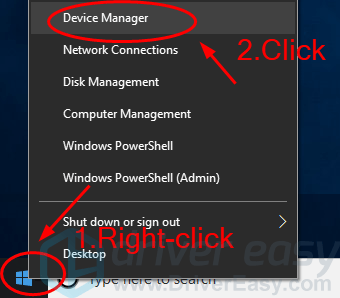
2) Controleer of er is Bluetooth-apparaat in het gedeelte Netwerkadapter en of er de Bluetooth sectie. Zo ja, dan is er Bluetooth op uw computer.
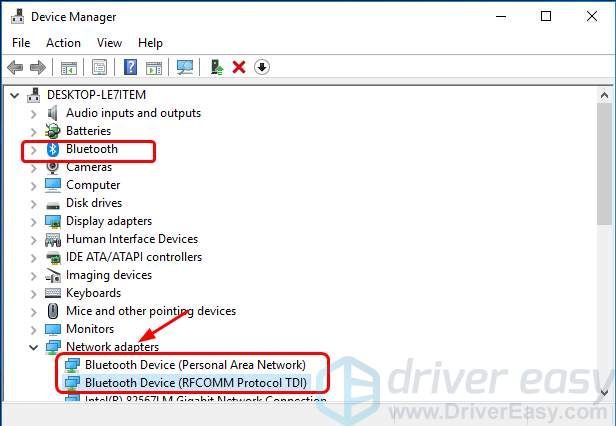
Oplossing 2: controleer de status van de Bluetooth-service
1) Druk op uw toetsenbord op Windows-logotoets + R key samen om het vak Uitvoeren op te roepen.
2) Type services.msc en druk op Enter .
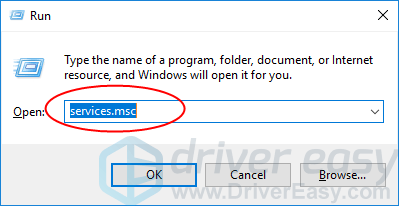
3) Klik met de rechtermuisknop Bluetooth-ondersteuningsservice of enige andere service gerelateerd, zoals Bluetooth-stuurprogramma-beheersysteem . Vervolgens Begin .
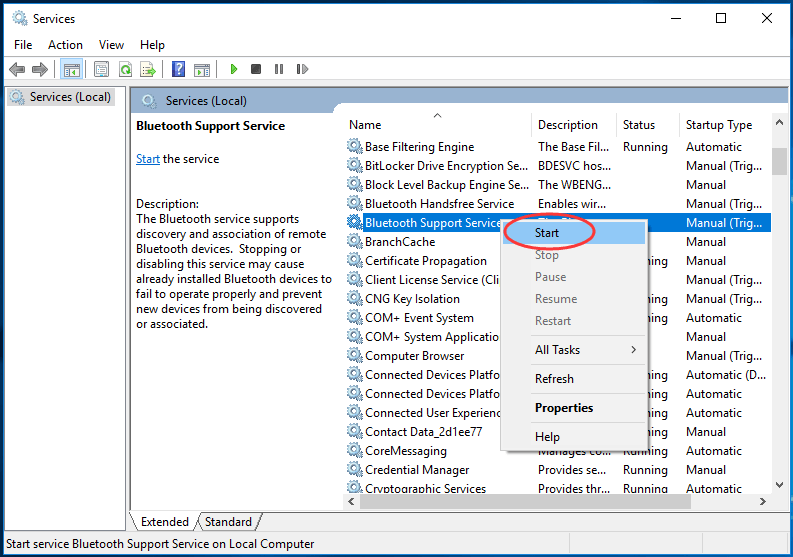
4) Klik nogmaals met de rechtermuisknop op de service en klik deze keer op Eigendommen .
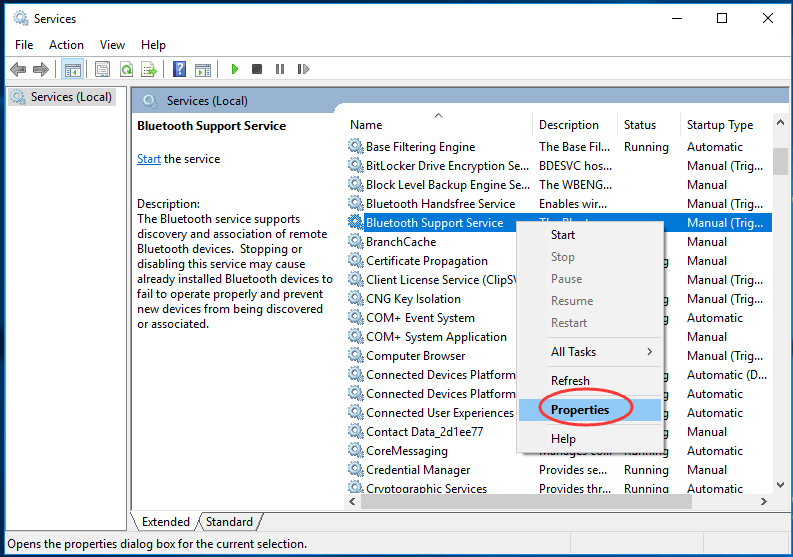
5) Stel het opstarttype in op Automatisch . Dan klikken Toepassen> OK .
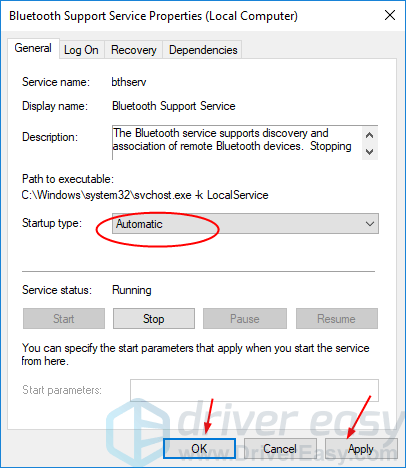
6) Druk op je toetsenbord op de Windows-logotoets + ik toets samen om het venster Instellingen op te roepen. Controleer of de Bluetooth-optie aanwezig is.

Oplossing 3: schakel uw Bluetooth-stuurprogrammasoftware opnieuw in in Apparaatbeheer
1) Druk op uw toetsenbord op Windows-logotoets + X toets tegelijkertijd om het snelmenu te openen.
2) Klik vervolgens op Apparaat beheerder .

3) Klik met de rechtermuisknop op uw Bluetooth-stuurprogramma in het Bluetooth-gedeelte. Kies dan Schakel het apparaat uit . Klik Ja als daarom wordt gevraagd door te bevestigen.
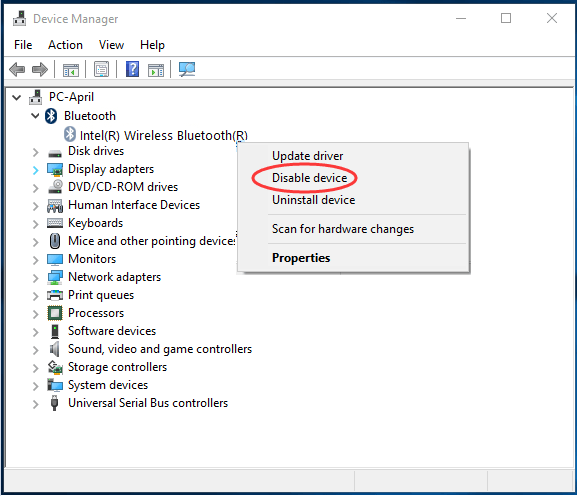
4) Nadat het klaar is, klikt u nogmaals met de rechtermuisknop op de driver en kiest u deze keer Schakel apparaat in .
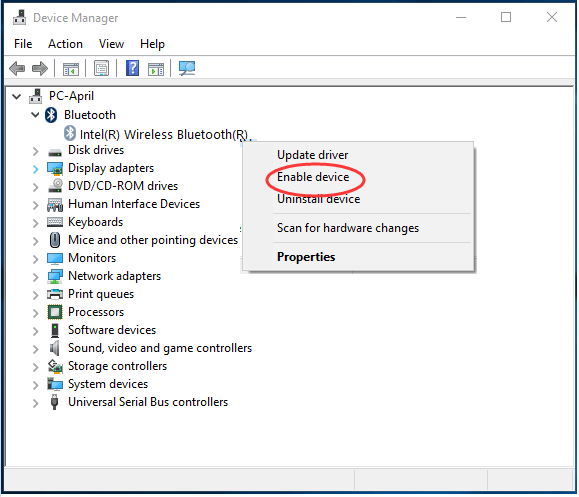
5) Druk op uw toetsenbord op en druk op Windows-logotoets + ik toets samen om het venster Instellingen op te roepen. Controleer of de Bluetooth-optie aanwezig is.

Oplossing 3: installeer uw Bluetooth-stuurprogramma opnieuw
Altijd, als uw Bluetooth-stuurprogramma verouderd of beschadigd is, zou dit fouten veroorzaken. In de meeste gevallen kan het bijwerken van uw Bluetooth-stuurprogramma de fout verhelpen.
1) Druk op uw toetsenbord op Windows-logotoets + X toets tegelijkertijd om het snelmenu te openen.
2) Klik vervolgens op Apparaat beheerder .

3) Klik met de rechtermuisknop op uw Bluetooth-stuurprogramma om te kiezen Verwijder het apparaat .
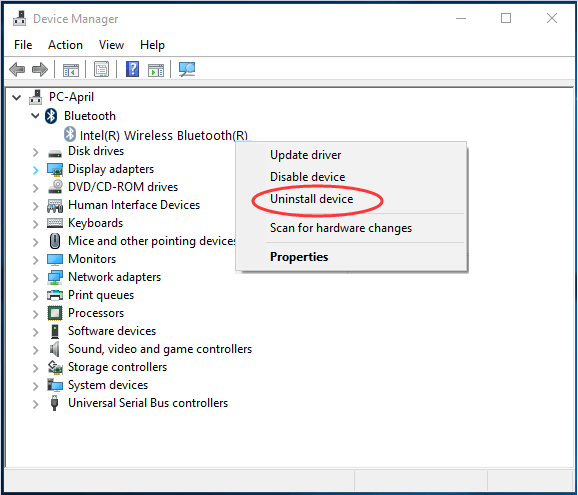
4) Ga naar de website van uw computerfabrikant of de website van de fabrikant van uw Bluetooth-adapter, bijvoorbeeld Intel , om het nieuwste Bluetooth-stuurprogramma voor uw apparaat te downloaden. Installeer vervolgens het gedownloade stuurprogramma op uw computer.
U kunt ook een stuurprogramma gebruiken om u te helpen. We raden u ten zeerste aan om Bestuurder gemakkelijk naarautomatisch uw systeem herkennen en de juiste stuurprogramma's voor u vinden. Met zijn hulp kunt u voor altijd afscheid nemen van hoofdpijn en vertragingen bij de bestuurder.
U hoeft niet precies te weten op welk systeem uw computer draait, u hoeft niet het risico te lopen de verkeerde driver te downloaden en te installeren, en u hoeft zich geen zorgen te maken dat u tijdens het installeren een fout maakt.
4-1) Downloaden en installeer Driver Easy. Voer het vervolgens uit op uw Windows.
4-2) Klik Nu scannen . Alle problemen met stuurprogramma's van uw computer worden binnen 1 minuut gedetecteerd. Uw Bluetooth-stuurprogramma is geen uitzondering.
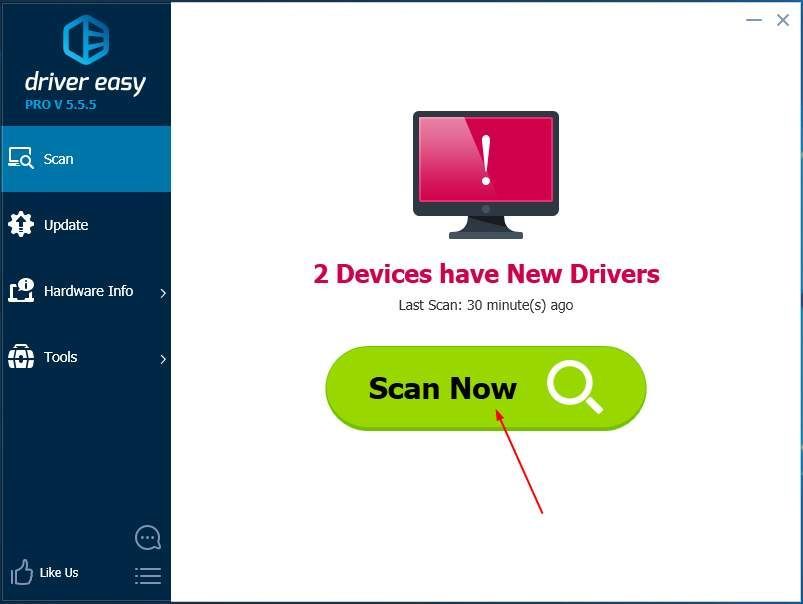
4-3) Als u de gratis versie probeert, klikt u op Bijwerken naast uw gemarkeerde Bluetooth-stuurprogramma om automatisch de juiste versie van dit stuurprogramma te downloaden en te installeren.
Of als u de Pro-versie gebruikt, klikt u op Update alles om automatisch de juiste versie van allemaal de stuurprogramma's die ontbreken of verouderd zijn op uw systeem.(U krijgt volledige ondersteuning en 30 dagen geld-terug-garantie voor de Pro-versie)
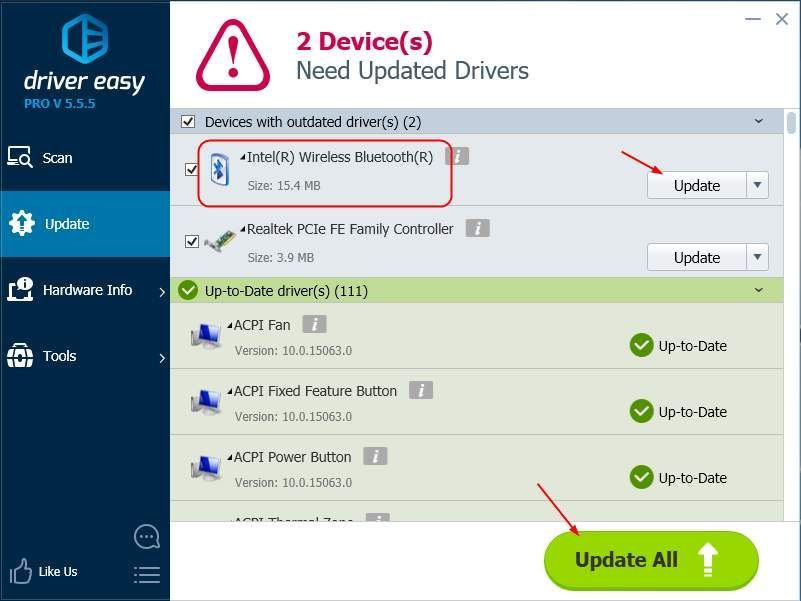 De Pro-versie van Driver Easy wordt geleverd met volledige technische ondersteuning.
De Pro-versie van Driver Easy wordt geleverd met volledige technische ondersteuning. Als u hulp nodig heeft, neem dan contact op met Het ondersteuningsteam van Driver Easy Bij support@drivereasy.com .
5) Druk op uw toetsenbord op en druk op Windows-logotoets + ik toets samen om het venster Instellingen te openen. Controleer of de Bluetooth-optie aanwezig is.

Hopelijk vind je dit artikel nuttig. Als u vragen, ideeën of suggesties heeft, kunt u hieronder een reactie achterlaten.



![[2024 oplossing] Destiny 2 vertragings- en verbindingsproblemen](https://letmeknow.ch/img/knowledge-base/69/destiny-2-lag.jpg)


